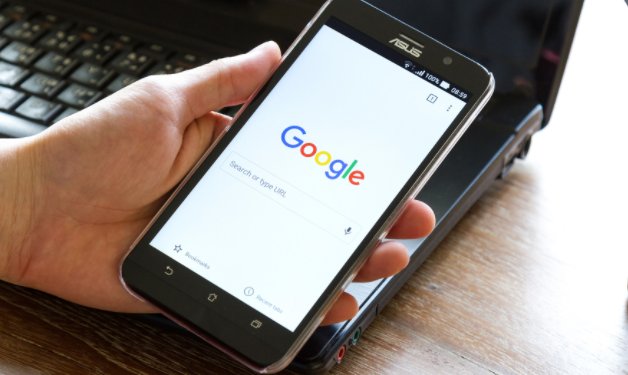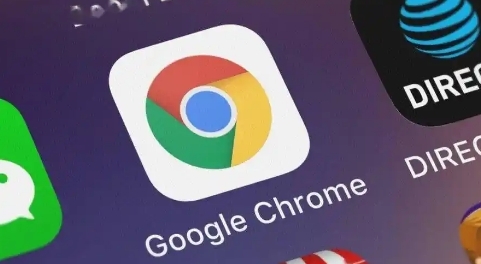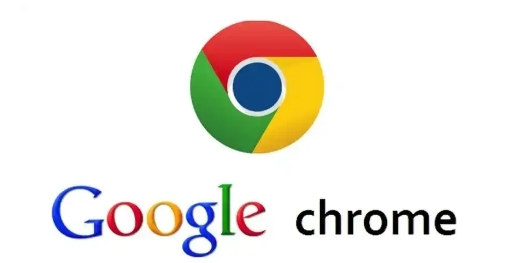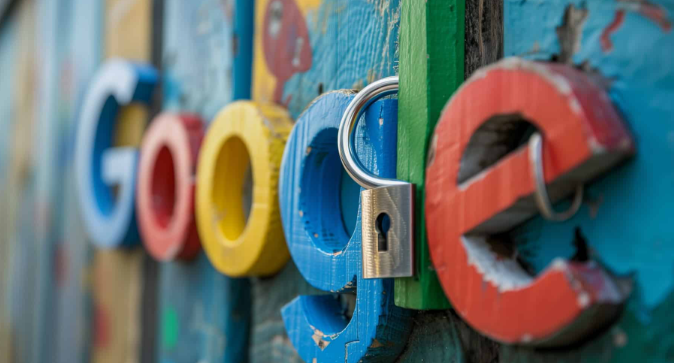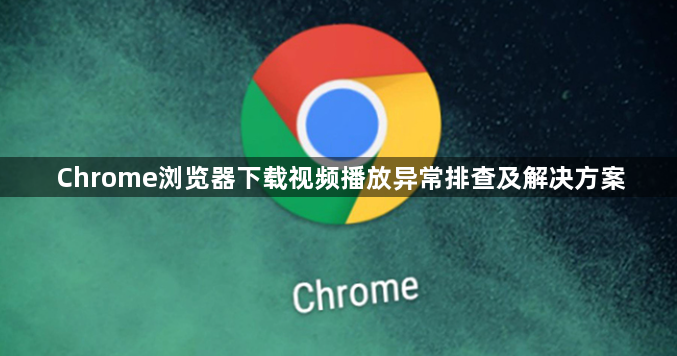
一、基础检查与修复
1. 更新浏览器版本:点击右上角三个点→选择“帮助”→点击“关于Google Chrome”→自动检测并安装最新版本→重启浏览器。
2. 清理缓存数据:按`Ctrl+Shift+Delete`(Windows)/`Command+Shift+Delete`(Mac)→选择“全部时间”→勾选“缓存的图片和文件”→点击“清除数据”。
3. 检查网络连接:使用Speedtest等工具测试网速→低于10Mbps时尝试切换网络→或重启路由器确保稳定性。
二、插件与解码器管理
1. 禁用冲突插件:进入设置→“扩展程序”→逐一关闭广告拦截、脚本管理等插件→尤其是与视频相关的扩展(如Flash)→观察是否恢复正常。
2. 启用硬件加速:在设置中→“高级”→找到“系统”选项→勾选“使用硬件加速模式”→强制浏览器调用GPU解码视频。
3. 安装解码器:若播放MP4/WebM格式仍异常→安装K-Lite Codec Pack或VLC播放器→覆盖系统缺失的解码组件。
三、文件与格式处理
1. 验证文件完整性:右键点击视频文件→选择“属性”→查看文件大小是否与原始下载一致→不一致则重新下载。
2. 转换兼容格式:使用格式工厂将视频转为MP4(H.264编码)→避免Chrome不支持的特殊编码(如HEVC需额外插件)。
3. 修复损坏文件:通过启源视频修复工具导入文件→自动检测并修复损坏的数据流→保存后重新播放。
四、高级排查步骤
1. 测试其他浏览器:将同一视频拖入Firefox或Edge→若正常播放则为Chrome兼容性问题→检查Chrome的“网站设置”是否误屏蔽该站点。
2. 检查显卡驱动:进入设备管理器→右键点击显卡名称→选择“更新驱动程序”→重启后测试视频播放。
3. 查看控制台错误:按`Ctrl+Shift+J`打开开发者工具→在Console标签查找红色报错信息→如提示“解码失败”则重点检查格式或解码器。
五、本地设置优化
1. 重置浏览器参数:在设置页面→“高级”→找到“恢复设置”→点击“将设置还原为默认值”→保留书签但清除所有自定义配置。
2. 创建专用用户配置文件:关闭Chrome→右键快捷方式→选择“属性”→目标栏添加`--user-data-dir="C:\新建文件夹"`→启动后测试视频播放。
3. 调整电源计划:进入控制面板→选择“电源选项”→将平衡模式改为“高性能”→防止节能设置降低CPU/GPU性能导致卡顿。